Excel是一款超级好用的办公软件,里面有很实用性的功能,能够实现数据的自动处理和报表的自动生成,从而提高工作效率和准确性,那么Excel表格a列被隐藏了怎么办?下面就一起来看看详细的介绍吧。
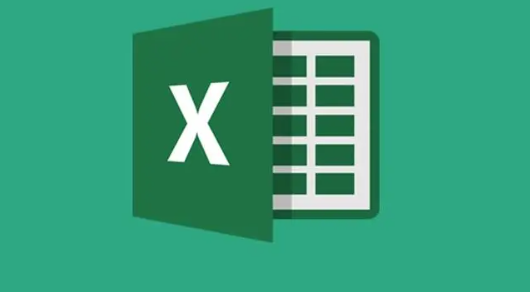
Excel表格a列被隐藏了恢复教程分享
方法一
1、双击打开需要取消隐藏的Excel表格,其中的A列被隐藏了。
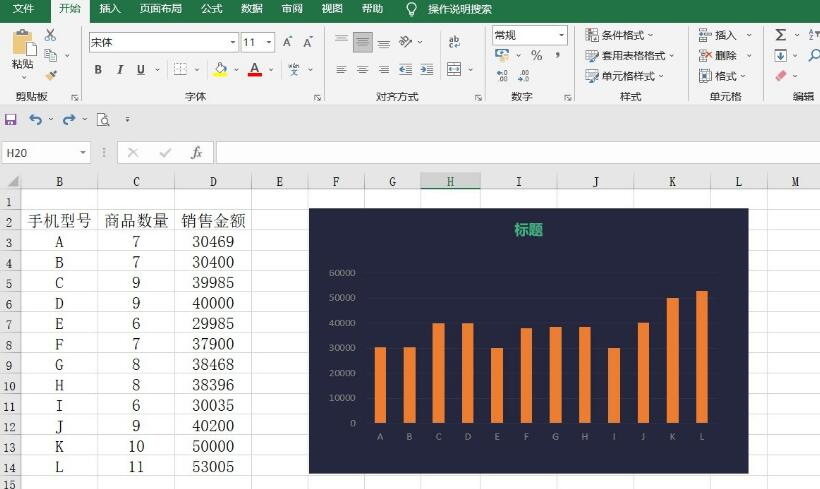
2、将鼠标悬停到B列左侧的边框线上,可以看到鼠标变成了一个双向的箭头。
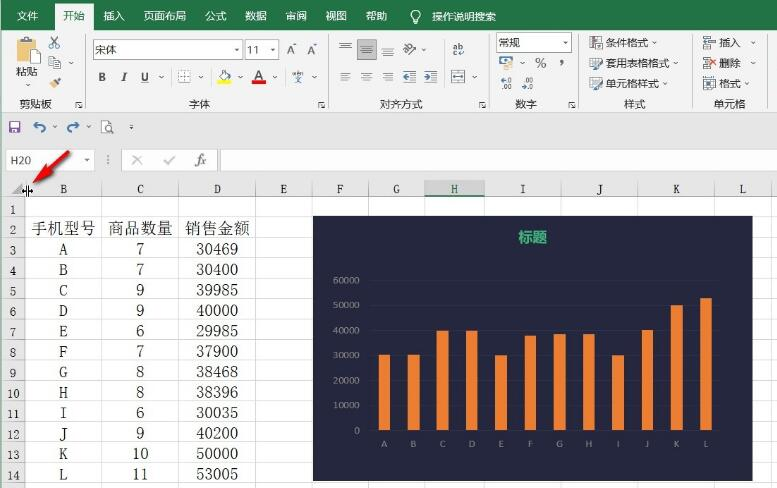
3、拖动箭头向右侧拖动。
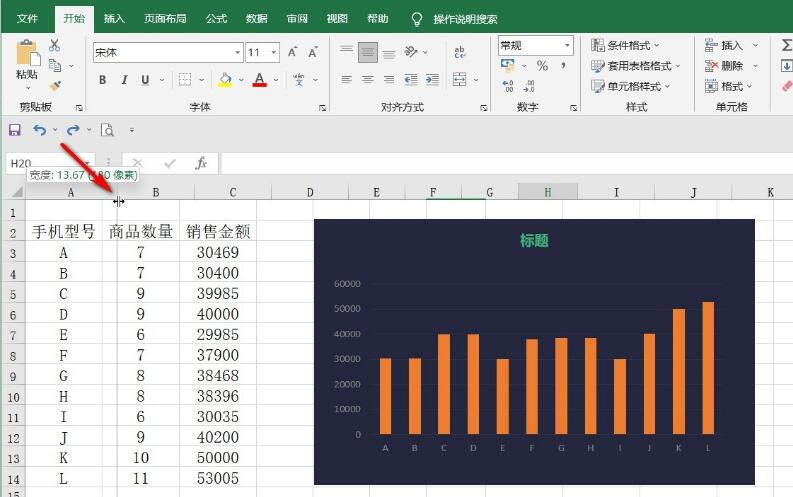
4、就可以看到成功将A列显示出来了。
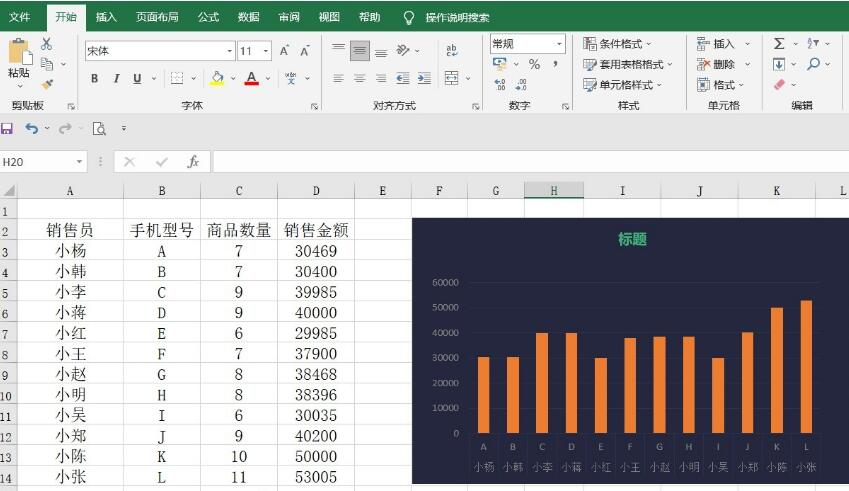
方法二
1、点击表格左上角的三角形图标选中整个表格,在任意列号上右键点击一下,比如我们这里右键点击C列然后在弹出的选项中点击“取消隐藏”。

2、就可以看到成功将A列显示出来了。
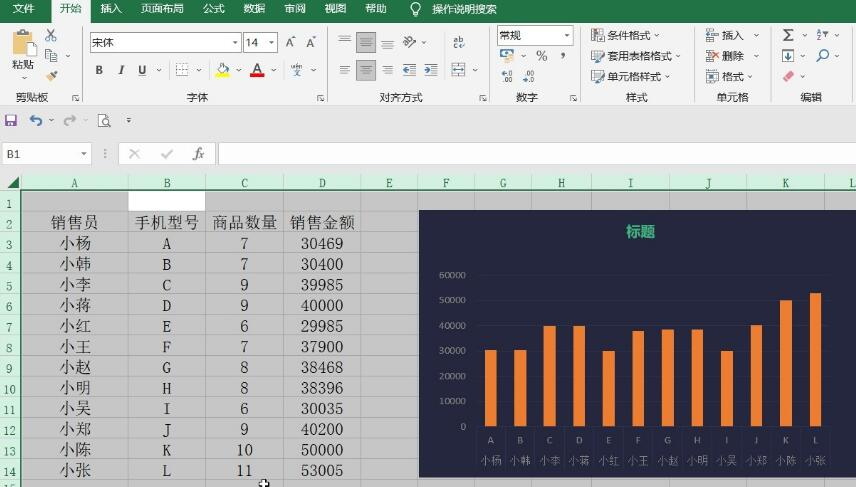
文明上网,理性发言,共同做网络文明传播者